iTunesライブラリにZipファイルを追加する方法
「与えられた曲をzipファイルでiTunesにインポートしようとしています。絶対にわかりません。ファイルをダウンロードしましたが、iTunesに音楽をインポートさせることはできません。 iTunesにzipファイルをインポートする方法?ありがとう。」

大きなファイルを圧縮してzipにすることは、ファイルを転送してコンピュータの記憶領域を解放する簡単な方法です。何人かの人々は彼らの音楽をzipファイルに入れて、それを異なるデバイス間で共有しています、しかし時折、 iTunesにzipファイルを追加する 彼らにとって問題になっています。幸いなことに、この記事ではzipファイルをコンピュータのiTunesミュージックライブラリにインポートして自由に再生する手順を説明します。
ZipファイルをiTunesに変換する方法
- フォルダを右クリックして[フォルダの抽出]を選択し、zipファイルを解凍して、フォルダを配置する場所を選択します。
- デスクトップまたはスタートメニューのアイコンからiTunesを開き、iTunesのトップメニューで[ファイル]と[ライブラリにフォルダを追加]を選択します。
- ドロップメニューから抽出したフォルダを選択して、iTunesにzipファイルを置きます。今、あなたは新しくインポートされた曲を見るためにPlaylistと最近追加されたをクリックすることができます。


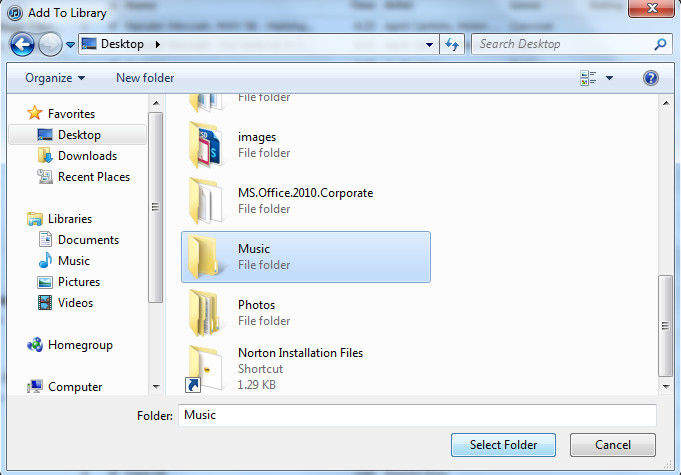
注意:zipファイルをiTunesに移動できない場合は、iTunesライブラリに問題があるに違いありません。ワンクリックで破損したiTunesライブラリファイルを修復するFree Tenorshare TunesCare、プロのiTunes修復ツールをお試しください。
オーディオファイルを目的の形式に変換する方法
zip音楽ファイルをiTunesにインポートした後、多くの人が最高の聴覚体験を得るために曲のフォーマットを変更したいと思うかもしれません。以下は、音楽を希望のフォーマットに変換する手順です。
- 編集 - >設定を選択します。次に、一般設定ウィンドウで、「設定のインポート」をクリックします。
- これで、iTunesでファイルを変換するフォーマットを選択し、フォーマットを選択し(たとえばMP3を使用)、品質を設定し、「OK」をクリックして設定を保存します。
- iTunesライブラリで変換したい曲をすべて選択し、それらを右クリックしてMP3バージョンを作成します。
- 曲は数分以内にMP3に変換され、音楽のすべてのオリジナルフォーマットはまだ残っています。元の曲をすべて選択して削除することができます。
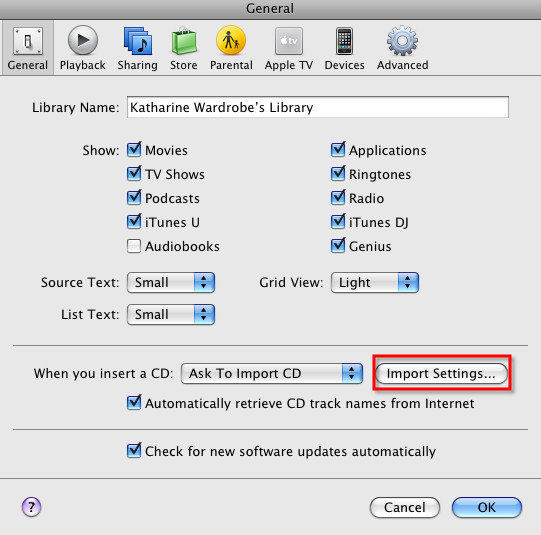


概要:
この記事では、圧縮された音楽をiTunesに追加して高品質フォーマットに変換する方法を説明しました。さらに質問がある場合は、以下にコメントしてご連絡ください。



![[解決済み] iTunesのライブラリファイルを保存できない](/images/itunes-tips/solved-itunes-library-files-cannot-be-saved.jpg)





